
S Aktualizace Windows 10 Creators Update„Microsoft se pokusil zakrýt slepá místa z předchozích aktualizací. Podařilo se jim implementovat více funkcí, většinou souvisejících s multimédii a hrami. Dodatečně, Okraj vypadá teď o něco lépe.
Chcete-li si však užít to množství funkcí, musíte si samozřejmě stáhnout a nainstalovat aktualizaci pro autory. A to se někdy snadněji řekne, než udělá. Individuálně jsme se zabývali mnoha problémy souvisejícími s aktualizacemi, ale to, co dnes řešíme, je o něco těžší překonat. Mnoho uživatelů se totiž setkalo s chybou, která se těžko vysvětluje. Je to mystická chyba „Něco se pokazilo“ došlo také k předchozí velké aktualizaci.
Dnes jsme tedy připravili seznam možných řešení, která by vám měla tento problém pomoci vyřešit. Pokud to nemůžete vyřešit sami, postupujte podle následujících pokynů.
Jak vyřešit chybu „Něco se pokazilo“
Dočasně deaktivujte antivirový program / bránu firewall
Nejprve se pojďme zaměřit na nejznámější hrozbu pro poruchy aktualizací. Ano, antivirová řešení jiných výrobců jsou známá tím, že zasahují do funkce aktualizace v systému Windows 10. Totéž platí pro nejnovější vydání společnosti Microsoft. Můžete tedy buď dočasně deaktivovat antivirus, nebo jej úplně odinstalovat, dokud nebude dokončen postup aktualizace.
Kromě toho také neškodí deaktivovat bránu Windows Firewall. Samozřejmě se nedoporučuje natrvalo deaktivovat bránu firewall. Chcete-li bránu firewall deaktivovat, postupujte podle těchto pokynů:
- Pod vyhledávací lištu Windows zadejte Brána firewall systému Windows a otevřete ji.
- Klikněte na „„Zapnout nebo vypnout bránu Windows Firewall“.
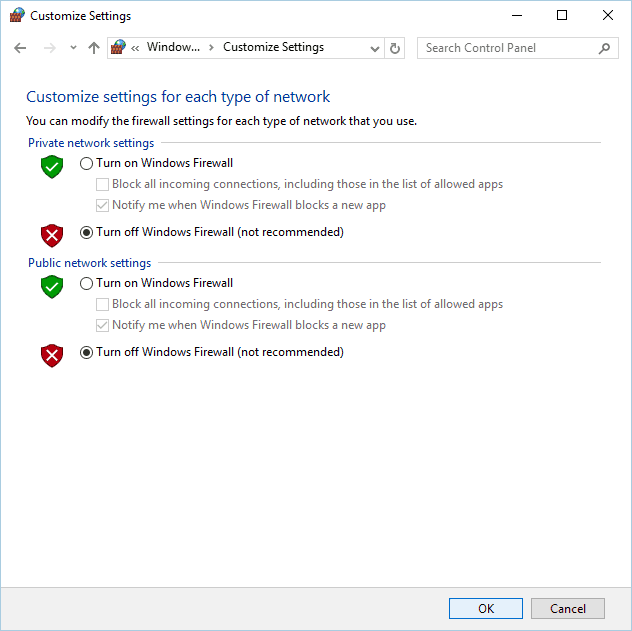
- Zakažte bránu Windows Firewall pro soukromé i veřejné sítě a klikněte na OK.
- Zkuste aktualizaci znovu.
Pokud se však stále zobrazuje stejná chybová výzva, podívejte se dolů na další řešení.
Zkontrolujte svůj jazykový balíček
Zdá se, že jazyková sada má velký vliv na funkce aktualizace. Někteří uživatelé konkrétně uvedli, že problém zmizel poté, co přešli ze svého rodného jazyka na angličtinu. Z nějakého důvodu vlastní nainstalované jazykové sady poškozují proces instalace. Zkuste tedy změnit jazyk a znovu spustit Windows Update.
Pokud si nejste jisti, jak to udělat, postupujte podle těchto pokynů:
- Stisknutím klávesy Windows + I vyvolejte aplikaci Nastavení.
- Pod Nastavení, klikněte Čas a jazyk.
- Klepněte na Region a jazyk.
- Pod Jazyky klikněte Přidat jazyk.
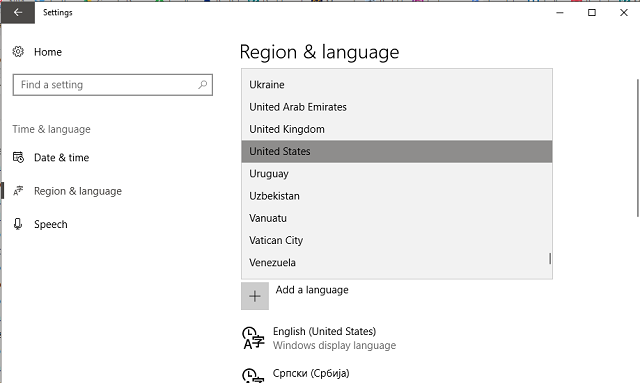
- Vyberte libovolnou variantu angličtiny. Nejlepším řešením je jít s angličtinou (Spojené státy) nebo angličtinou (Velká Británie).
- Nyní v části Region a jazyk vyberte angličtinu a klikněte na Nastavit jako výchozí.
- Poté klepněte pravým tlačítkem Start a otevřít Kontrolní panel.
- Otevřeno Hodiny, jazyk a region.
- Klepněte na Jazyk.
- Otevřete Pokročilé nastavení v levém podokně.
- V části Přepsat pro jazyk zobrazení Windows klikněte na Aplikujte nastavení jazyka na uvítací obrazovku, systémové účty a nové uživatelské účty.
- Nyní se vraťte Kraj.
- Na kartě Správce klikněte na možnost Kopírovat nastavení.
- Restartujte počítač a zkuste aktualizaci.
Zkontrolujte svoji licenci
Další věc, kterou stojí za vyzkoušení, je vaše licence. Pokud je licence neaktivní nebo poškozená, může se zobrazit výzva k výše uvedené chybě. Svůj stav licence můžete zkontrolovat takto:
- Stisknutím klávesy Windows + I otevřete aplikaci Nastavení.
- Navigovat do Aktualizace a zabezpečení.
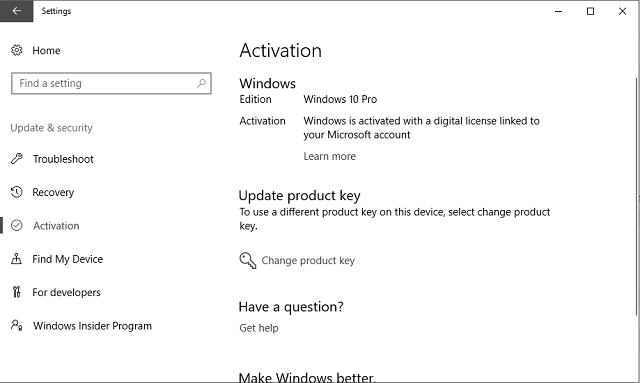
- Vybrat Aktivace.
- Pokud vaše edice Windows 10 není zaregistrována, zadejte licenční kód znovu.
- Zkuste aktualizovat.
Nainstalujte nejnovější ovladače
Kromě toho byste měli provést důkladné zkontrolujte své ovladače. Uživatelé konkrétně hlásili problémy se staršími zařízeními s nevhodnými ovladači pro Windows 10. Bez příslušných ovladačů může dojít k zablokování aktualizace systému. Chcete-li překonat možné problémy, odpojte všechna periferní zařízení, jako jsou tiskárny, a aktualizujte zbývající ovladače. Aktualizace ovladačů můžete zkontrolovat tímto způsobem:
- Klepněte pravým tlačítkem na Start a otevřete Správce zařízení.
- Obnovte změny hardwaru.
- Pravým tlačítkem klikněte na podezřelý ovladač a klikněte na Aktualizujte ovladač.
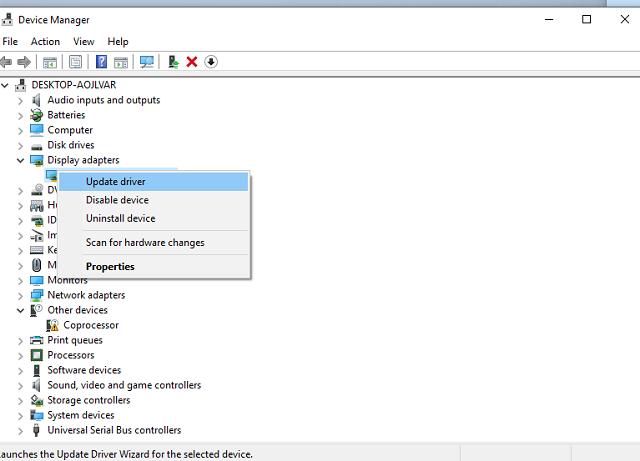
- Opakujte akci i pro ostatní ovladače.
- Pokud některé starší ovladače nelze aktualizovat, odinstalujte je.
- Restartujte počítač a zkontrolujte změny v oddělení aktualizací.
Dočasně deaktivujte připojení
Mnoho diváků tento problém vyřešila jedna podivná, ale zjednodušující akce. Jmenovitě se zdá, že rychlé ukončení připojení vás může dostat přes proces aktualizace. Načasování je zásadní, proto postupujte podle pokynů:
- Spusťte aktualizaci.
- Zatímco instalační program ověřuje instalační soubory, zakažte bezdrátové / LAN připojení.
- Nejjednodušší způsob je okamžitě povolit režim Letadlo pod ikonou Síť v oznamovací oblasti.
- Jakmile instalační program dokončí instalaci, deaktivujte režim Letadlo.
Pokud vás stále trápí stejný problém, můžete udělat jen jednu věc a to je ...
Zkuste to později
Ano. Není divné, že se servery Microsoft dostanou a zhroutí. Můžete to tedy zkusit znovu během několika příštích hodin.
Nezapomeňte nám sdělit, jak to pro vás fungovalo. Máte-li jakékoli dotazy nebo připomínky, rádi je uvidíme v sekci komentáře níže.
SOUVISEJÍCÍ PŘÍBĚHY, KTERÉ POTŘEBUJETE KONTROLA:
- Žádné připojení k internetu v aktualizaci Windows 10 Mobile Creators Update [Oprava]
- Aktualizace Windows 10 Creators Update způsobí 100% využití HDD [Oprava]
- Nelze nainstalovat aktualizaci Windows 10 Mobile Creators Update [Oprava]
- Blikání obrazovky po instalaci aktualizace Windows 10 Creators Update [Oprava]
![V domácí skupině Windows 10 došlo k chybě [FULL FIX]](/f/a02e81ad21c6f8a7f9f0c7bb4b15f6ea.jpg?width=300&height=460)

![Bluestacks se nemohou připojit na accounts.google.com [EXPERT FIX]](/f/e83de740e822e85b512baf25612a2739.jpg?width=300&height=460)